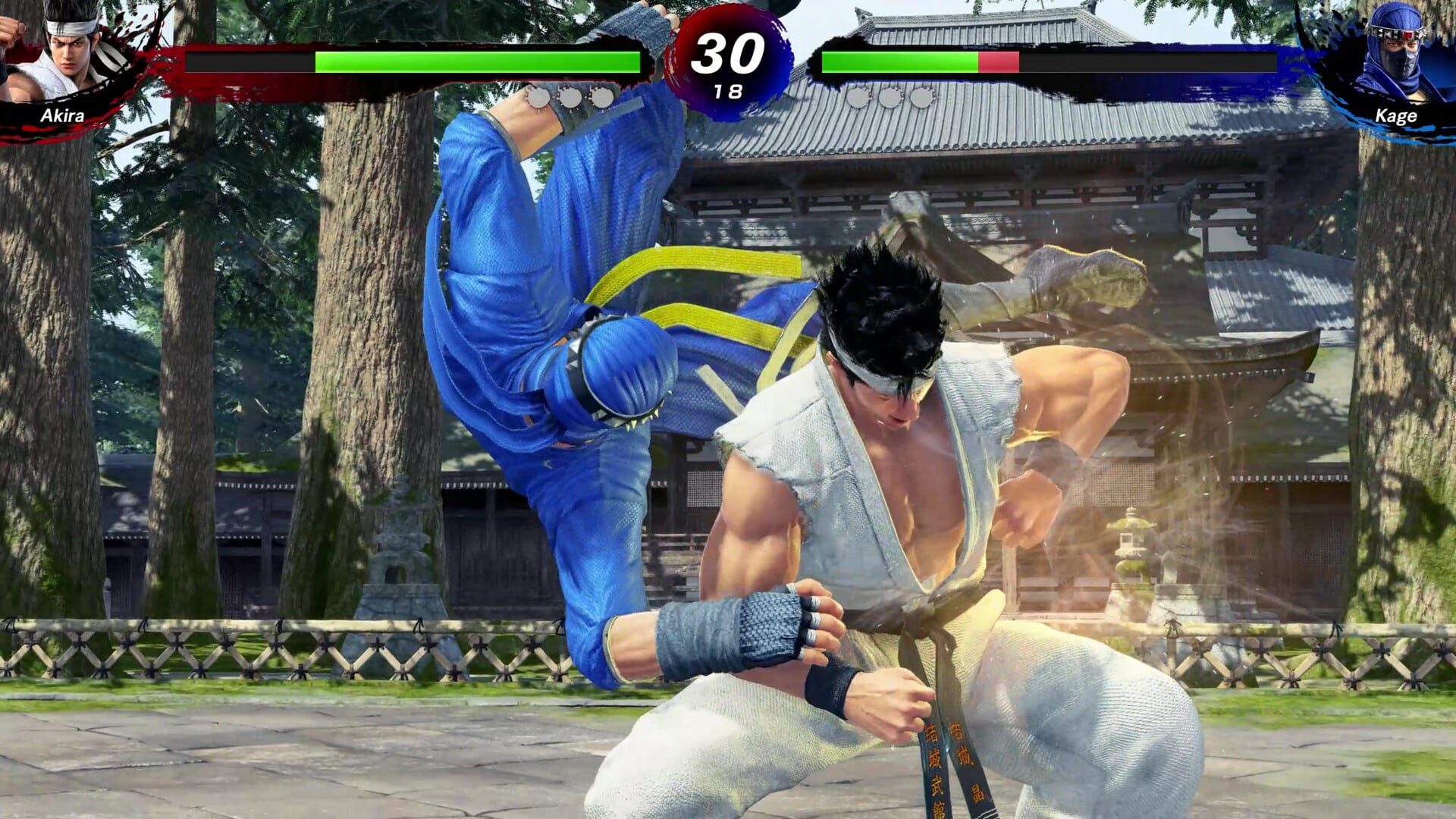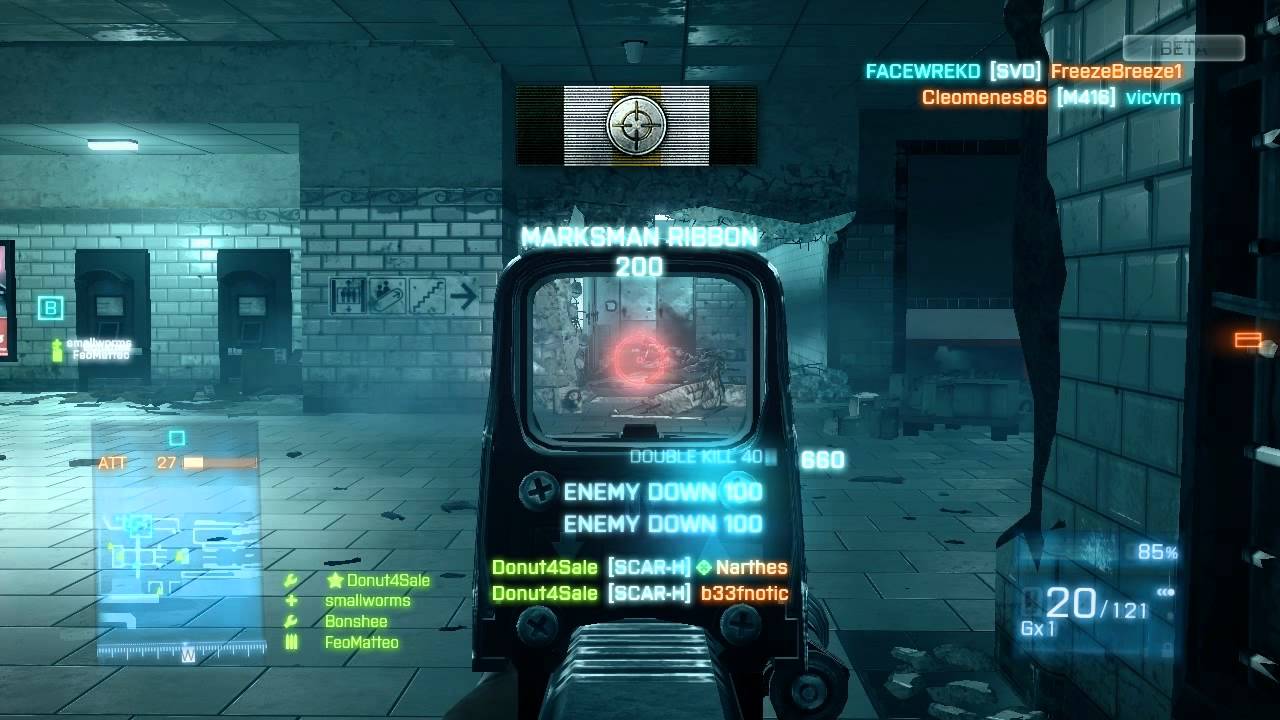กำลังมองหาการตั้งค่าที่ดีที่สุดในการเล่น Atomic Heart บนพีซี คอนโซล และ Steam Deck อยู่ใช่ไหม? เราช่วยคุณได้! MP1st นำเสนอข้อมูลเชิงลึกเกี่ยวกับคู่มือการตั้งค่าที่ดีที่สุดของ Atomic Heart ซึ่งมีประโยชน์สำหรับทั้งผู้เล่นคอนโซลและพีซี!
- การอ่านที่เกี่ยวข้อง:รีวิวหัวใจอะตอม – Bum Ticker
การตั้งค่าที่ดีที่สุดของหัวใจอะตอม:
ก่อนที่เราจะพูดถึงการปรับแต่งทั้งหมด ฉันอยากจะแสดงรายการการตั้งค่าที่พร้อมใช้งานในทุกแพลตฟอร์มก่อน สิ่งนี้เกี่ยวข้องกับตัวเลือกที่ไม่เกี่ยวข้องกับกราฟิกและประสิทธิภาพ แต่เกี่ยวข้องกับการเข้าถึง การควบคุม เสียง และอื่นๆ มากกว่า ตัวเลือกเหล่านี้จะพร้อมใช้งานในทุกแพลตฟอร์ม เว้นแต่จะระบุไว้: PS4, PS5, Xbox One, Xbox Series และ PC
เสียง
ไม่มีอะไรมากมายที่นี่ แต่ถ้าคุณเป็นสตรีมเมอร์ คุณจะยินดีที่รู้ว่า Atomic Heart มีโหมดสตรีมเมอร์อยู่ใต้แท็บเสียง การเปิดใช้งานนี้จะลบเพลงของบุคคลที่สามที่อาจทำให้คุณยกเลิกการสร้างรายได้ เนื่องจาก Atomic Heart มีฉากในรัสเซีย เพลงของบุคคลที่สามส่วนใหญ่จึงมาจากที่นั่น นี่เป็นวิธีง่ายๆ สำหรับทุกคนที่ไม่ใช่เจ้าของภาษาที่จะได้รับการประท้วงด้านลิขสิทธิ์ในวิดีโอเกม ดังนั้นเราขอแนะนำให้เปิดโหมดสตรีมเมอร์หากคุณเป็นสตรีมเมอร์หรือมาเล่น Youtuber กันเถอะ อย่างไรก็ตาม คำเตือนที่เป็นธรรม แม้ว่าจะเปิดใช้งานแล้ว เรายังคงสามารถรับมือกับการเรียกร้องของบุคคลที่สามได้
ในกรณีนี้ หากคุณต้องการหลีกเลี่ยงการอ้างสิทธิ์ใดๆ คุณสามารถเลื่อนแถบเลื่อนระดับเสียงเพลงลงทั้งหมดได้
เจ้าของ PS5 ยังสามารถค้นหาตัวเลือกลำโพงคอนโทรลเลอร์ได้ที่นี่หากต้องการใช้หรือไม่ก็ตาม
การเล่นเกม
ใต้แท็บการเล่นเกม คุณจะพบตัวเลือกการเคลื่อนไหวเบลอและการสั่นของกล้อง นี่เป็นความชอบส่วนบุคคล แต่เราคิดว่าอย่างน้อยคุณควรปิดภาพเบลอจากการเคลื่อนไหว Atomic Heart เป็นเกมที่สวยงาม และการเคลื่อนไหวเบลอระหว่างการเล่นเกมอาจทำให้เสียสมาธิในบางครั้ง
เราคงการสั่นของกล้องตามค่าเริ่มต้น แต่ถ้าคุณไม่ชอบกล้องที่สั่นขึ้นลงระหว่างเล่นเกม คุณสามารถปิดได้
การตั้งค่าที่ต้องมีในแท็บการเล่นเกมคือคำบรรยายภาพ เนื่องจาก Atomic Heart เกิดขึ้นในรัสเซีย ข้อความที่คุณเห็นในเกมจึงเป็นภาษาพื้นเมือง การเปลี่ยนภาษาพูดไม่ได้เปลี่ยนเนื้อหา ดังนั้น หากคุณต้องการเข้าใจสิ่งที่กำลังพูด คุณจะต้องเปิดคำบรรยายสำหรับงานศิลปะ ทำให้ข้อความเข้าใจได้
การควบคุม
นี่คือสิ่งที่เราแนะนำสำหรับการตั้งค่าภายใต้การควบคุม:
- ตัวควบคุมโซนตาย– การมี Dead Zone ต่ำหมายความว่าคุณจะมีการตอบสนองที่ดีขึ้น แม้ว่าคุณจะสามารถทำให้มันลดลงเหลือศูนย์ใน Atomic Heart ได้ แต่ดูเหมือนว่าตัวเลือกนั้นมีปัญหา (อย่างน้อยบน PS5) ทำให้เมนูไม่ตอบสนอง ด้วยเหตุนี้ เราขอแนะนำให้คุณตั้งค่าไว้ที่ 0.05
- ถือเวลา –นี่คือเวลาที่ใช้ในการกดปุ่มค้างไว้เพื่อให้ดำเนินการลงทะเบียน ค่าต่ำสุดจะไปได้คือ 0.05 แต่เราแนะนำให้ตั้งค่าไว้ที่ 0.15 ซึ่งจะทำให้การเล่นเกมรู้สึกเร็วขึ้นเล็กน้อยเมื่อคุณโต้ตอบกับวัตถุด้วยการกระทำ "ค้างไว้" แต่จะไม่ทำให้วงล้ออาวุธ/ช่องเก็บของปรากฏขึ้นเมื่อคุณต้องการข้ามบทสนทนา
- เล็งช่วยเหลือ –สิ่งนี้ควรเปิดไว้ตามค่าเริ่มต้น และหากไม่เป็นเช่นนั้น สำหรับผู้เล่นคอนโซล เราขอแนะนำสิ่งนี้
- เล็งอัตโนมัติ –หากคุณพบว่าเล็งได้ยาก ให้เปิดสวิตช์นี้เนื่องจากมันจะหักเป้าเล็งไปที่ศัตรู
ทริกเกอร์แบบปรับได้ (PS5 เท่านั้น) –ตามค่าเริ่มต้น สิ่งนี้จะถูกปิด หากคุณต้องการสัมผัสถึงวิธีจัดการปืน ให้เปิดใช้งานสิ่งนี้ โดยปกติเราแนะนำให้เปิดไว้ เว้นแต่จะเป็นเกมที่มีผู้เล่นหลายคน
ใช้ไอคอน PlayStation (พีซีเท่านั้น) –หากคุณใช้คอนโทรลเลอร์ PlayStation บนพีซี คุณจะต้องเปิดใช้งานสิ่งนี้ เนื่องจากตามค่าเริ่มต้นไอคอนปุ่มมีไว้สำหรับ Xbox การเปลี่ยนไอคอนเป็น PlayStation จะช่วยให้คุณรู้ว่าต้องกดปุ่มไหนเมื่อได้รับแจ้ง
การตั้งค่าที่ดีที่สุดของ Atomic Heart สำหรับคอนโซล
หากคุณกำลังพยายามค้นหาโหมดประสิทธิภาพหรือคุณภาพสำหรับ Atomic Heart บน PS5 หรือ Xbox Series น่าเสียดายที่ไม่มีตัวเลือก โหมดเริ่มต้นดูเหมือนจะเป็นการผสมผสานระหว่างประสิทธิภาพและคุณภาพ เนื่องจากเกมมีเป้าหมายที่ 60FPS ที่ความละเอียด 4K บนทั้ง PS5 และ Xbox Series ไม่มีโหมด Ray Tracing เช่นกัน เนื่องจากเป็นโหมดเอกสิทธิ์สำหรับพีซี ผู้เล่นคอนโซลจะเห็นการผสมผสานของการสะท้อนของพื้นที่หน้าจอและการสะท้อนที่เตรียมไว้ล่วงหน้า
การตั้งค่าที่ดีที่สุดของ Atomic Heart สำหรับ Dualsense Edge และ Xbox Elite Controller
เราจะไม่ลงลึกกับการปรับแต่งทั้งหมด เช่น โซนที่ตาย ความไว ฯลฯ แต่เราต้องการให้แผนที่ในอุดมคติสำหรับปุ่มย้อนกลับแก่คุณ Atomic Heart มีกลไกที่แตกต่างกันมากมายเมื่อพูดถึงการเล่นเกม และฉันพบว่าการกำหนดค่าเริ่มต้นของคอนโทรลเลอร์น่ารำคาญ
โดยเฉพาะอย่างยิ่ง ความสามารถของตัวละครจะถูกแมปไว้ที่กันชนด้านซ้ายบน (L1 บน PS5, LB บน Xbox) และทักษะการสลับทำได้โดยการกดบน d-pad เราไม่ชอบที่จะเอานิ้วออกจากแท่งควบคุมเพื่อเปลี่ยนความสามารถของเราในระหว่างการต่อสู้ ดังนั้นการใช้คอนโทรลเลอร์ที่มีปุ่มย้อนกลับจะทำให้รู้สึกดีขึ้นที่นี่
สิ่งที่เราทำคือแมปการดำเนินการของความสามารถ (L1, RB) ไปยังปุ่มย้อนกลับด้านซ้าย โดยที่ D-pad ด้านบนจะแมปกับปุ่มย้อนกลับด้านขวา สิ่งนี้ทำให้เราสามารถเคลื่อนไหวต่อไปได้ในระหว่างการต่อสู้ และเปลี่ยนความสามารถได้ทันทีโดยไม่ต้องละสายตาจากการควบคุมอื่น
การตั้งค่าที่ดีที่สุดของ Atomic Heart สำหรับพีซี (การตั้งค่าสูงสุด)
การตั้งค่ากราฟิก (RTX 4090 GPU, AMD Ryzen 9 7900x CPU)
เมื่อใช้ Atomic Heart (@4K res. 144FPS) ด้วย GPU RTX 4090 และ CPU Ryzen 9 7900x เราพบว่าระบบของเรามีความสามารถมากกว่าในการจัดการเกมที่การตั้งค่าระดับสูงสุด ดังนั้นหากคุณต้องการให้ทุกอย่างอยู่ในการตั้งค่าสูงสุด (ลบด้วยการติดตามรังสี) การจับคู่นี้ควรจะสามารถรันเกมได้อย่างไม่มีที่ติ
ดังนั้นในส่วนนี้ มันจะง่ายกว่าหากแสดงรายการสิ่งที่เราไม่มีสูงสุดหรือเปิดใช้งาน
- การเคลื่อนไหวเบลอ –หากคุณชอบก็ให้เปิดต่อไป ไม่เช่นนั้นให้ปิดการทำงานนี้
- DLSS Super Resolution – คุณภาพหรือประสิทธิภาพ –คุณต้องการคุณภาพของภาพที่คมชัดยิ่งขึ้นหรือประสิทธิภาพที่ดีขึ้นหรือไม่? หากคุณวางแผนที่จะใช้ DLSS คุณอาจตั้งค่านี้เป็นคุณภาพได้ โปรดทราบว่าเราสังเกตเห็นสิ่งประดิษฐ์บางอย่างเมื่อเราใช้ DLSS กับค่าที่ตั้งล่วงหน้าใดๆ ที่นำเสนอ หากคุณประสบปัญหานี้ ให้ใช้ความละเอียดสูงพิเศษของ Fidelity FX แทน
- การสร้างเฟรม DLSS – เปิด –หากคุณประสบปัญหาหน้าจอฉีกขาดเมื่อเปิดสิ่งนี้ ตรวจสอบให้แน่ใจว่าคุณได้บังคับการซิงค์ฟรีในแผงควบคุมของ Nvidia คุณจะต้องตั้งค่าโหมด Low latency เป็น “Ultra” และ Reflex เป็น “enabled+boost” เพื่อให้ได้เวลาแฝงที่ดีที่สุด
- Fidelity FX Super-Resolution – คุณภาพหรือประสิทธิภาพ– เช่นเดียวกับ DLSS Super Resolution คุณสามารถใช้เวอร์ชันของ AMD ได้หากพบว่า DLSS มีปัญหา เช่น อาร์ติแฟกต์
- Nvidia สะท้อน –ตัวเลือกนี้จะบังคับใช้หากคุณใช้การสร้างเฟรม DLSS แต่หากไม่ใช้ ให้เปิดตัวเลือกนี้เพื่อให้มีเวลาแฝงน้อยที่สุด
- เฟรมต่อวินาที– Atomic Heart รองรับอัตราเฟรมสูงสุด 300 แม้ว่าคุณควรจับคู่ที่จอภาพของคุณรองรับเพื่อหลีกเลี่ยงปัญหาการฉีกขาดของหน้าจอที่อาจเกิดขึ้น
- แคชเชเดอร์ –วิธีนี้จะปรับปรุงประสิทธิภาพ แต่ขอแนะนำให้คุณมี RAM อย่างน้อย 12GB หากคุณเปิดใช้งานตัวเลือกนี้
มิฉะนั้น เราได้ทดสอบสูงสุด (Ultra 4K) กับทุกสิ่งแล้ว จากประสบการณ์ของเรา นอกเหนือจากฉากคัตซีนที่เรนเดอร์ไว้ล่วงหน้า (ซึ่งเป็นปัญหาในทุกแพลตฟอร์มและโหมดกราฟิกทั้งหมด) เกมดำเนินไปค่อนข้างราบรื่นโดยมีข้อขัดข้องเล็กน้อยอยู่บ้าง แน่นอนว่าการเล่นด้วยการตั้งค่าสูงสุดอาจไม่เหมาะในระยะยาว แต่คุณสามารถพักผ่อนได้อย่างสบายใจเมื่อรู้ว่า Atomic Heart เป็นเกมที่ได้รับการปรับแต่งมาอย่างดีบนพีซี (และบนคอนโซล!)
การตั้งค่าสูงสุดแบบเดียวกับที่ใช้ในรุ่น RTX 4090 ของเราก็ทำงานได้ดีบนรุ่น RTX 3080, AMD Ryzen 7 5800X3D และ Intel 12700K ของเราเช่นกัน ดังนั้นจึงควรมีพื้นที่เหลือเฟือสำหรับผู้ใช้ RTX 4090 ไม่น่าแปลกใจเลยที่แนะนำให้ใช้การ์ด RTX 3080 เพื่อรันเกมที่ 4K ultra สำหรับการ์ดระดับล่าง ขั้นต่ำในการรัน Atomic Heart ที่ 60FPS คือ GEFORCE GTX 1060 หรือ RADEON RX 580 โดยขั้นต่ำ 30FPS คือ GEFORCE GTX 960 หรือ RADEON R9 380 สำหรับคำแนะนำข้อมูลจำเพาะพีซีเพิ่มเติมสำหรับ Atomic Heart โปรดดูข้อกำหนดคำแนะนำอย่างเป็นทางการสำหรับแต่ละโหมดที่นี่:เปิดเผยข้อกำหนดของระบบพีซี Final Atomic Heart แล้ว
ระยะทางของคุณอาจแตกต่างกัน ดังนั้นลองใช้ค่าที่ตั้งไว้ล่วงหน้าที่แตกต่างกันและลดค่าลงเมื่อจำเป็น
การตั้งค่าการติดตามเรย์
**ในขณะที่เขียนคู่มือนี้ การติดตามรังสียังไม่พร้อมใช้งานในรุ่นที่เราเล่น เราจะอัปเดตสิ่งนี้เมื่อเรามีเวลาเล่นกับ Ray Tracing มากขึ้น**
การตั้งค่าที่ดีที่สุดของ Atomic Heart สำหรับ Steam Deck
ใช่ Atomic Heart สามารถเล่นได้บน Steam Deck (ต้องใช้พื้นที่ 90GB) แม้ว่าความเข้ากันได้จะแสดงอยู่ในรายการก็ตาม เราทดสอบแล้ว และสำหรับเกมมือถือ Atomic Heart เล่นได้ดีบน Steam Deck FPS จะลดลง แต่นั่นก็ต้องแลกมาด้วยการใช้งานแบบพกพาและมีพลังงานน้อยกว่าพีซีที่แข็งแกร่ง
เราขอแนะนำให้ตั้งค่าทุกอย่างเป็น "ต่ำ" แม้ว่าจะใช้ค่าที่ตั้งไว้ล่วงหน้า แต่คุณยังคงเห็นว่าประสิทธิภาพลดลง อย่างไรก็ตาม การตั้งค่าต่ำทำให้สามารถจัดการได้ ดังนั้นสำหรับ Steam Deck เราขอแนะนำให้จำกัด FPS บนฮาร์ดแวร์ไว้ที่ 30 หรือ 45 เพื่อประสบการณ์การเล่นขณะเดินทางที่ดีที่สุด คุณสามารถรันที่ 60FPS ได้ที่นี่ แต่คาดว่าจะลดลงอีกครั้ง
Steam Deck ไม่รองรับ DLSS แต่เป็นของ AMDFidelity FX สุดยอดความละเอียดเป็น. เราไม่แนะนำให้ใช้โหมดนี้เนื่องจากโหมดใดๆ ก็ตามจะทำให้เกมดูแย่กว่าที่ไม่มีโหมดนี้มาก เปรียบเทียบการเปิดและปิดโดยใช้โหมดคุณภาพ

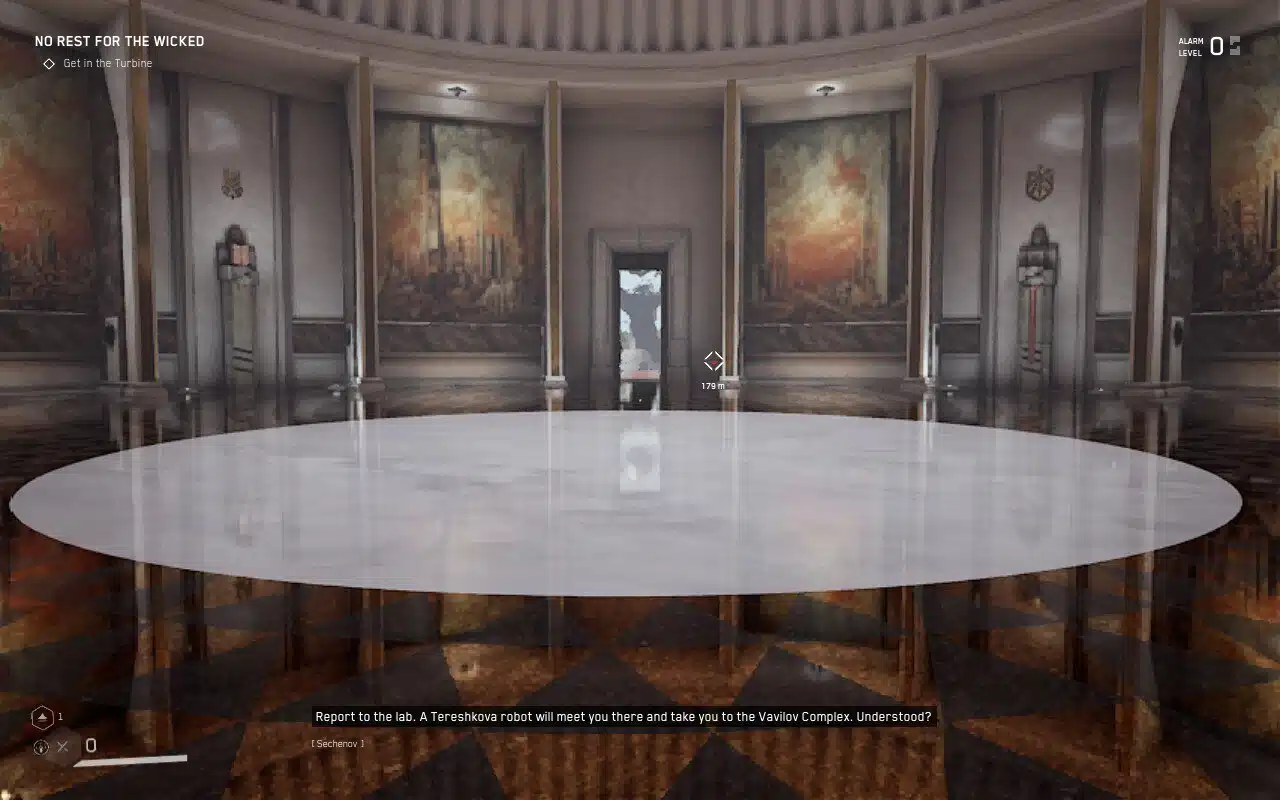
ดูแย่ลงเมื่อใช้ตัวเลือก Fidelity FX Super-Resolution ใดๆ ดังนั้นอย่าใช้สิ่งนี้!
และนั่นคือทั้งหมดที่เรามีให้คุณ! ฉันหวังว่าคู่มือนี้จะช่วยให้คุณพบประสบการณ์ที่ดีที่สุดในการเล่น Atomic Heart หากเราพลาดการตั้งค่าหรือคุณมีข้อเสนอแนะที่ดีกว่า โปรดแสดงความคิดเห็นด้านล่างเพื่อแจ้งให้เราทราบ!